摘要:为了帮助您更轻松地在 Android 手机上编辑联系人,本文将向您介绍一款专业的 Android 联系人编辑器,用于在 PC/Mac 上使用 Android 手机编辑联系人详细信息、添加、删除、分组、备份和恢复联系人。
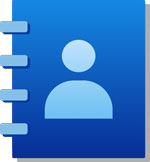
随着手机变得越来越智能,它帮助简化了我们生活中的许多事情。由于其流畅的用户体验和众多的应用程序,它已成为全球最受欢迎的智能手机。然而,这并不意味着我们能够毫无问题地操作我们的Android手机。如果你的Android手机上存储了数百个联系人,如果联系人列表比较乱的话,管理这些联系人可能会有点不方便。因此,如果您有一个Android 联系人编辑器来帮助您在 Android 手机上编辑、添加、删除、导入和导出联系人,将会很有帮助。
您需要的最佳Android 联系人编辑器:
在这种情况下,在这里我想向您推荐这款Android联系人编辑器-三星消息备份,它可以让您轻松地在计算机上修改Android联系人信息。让我们看看我们可以从这个Android联系人编辑器中享受到哪些Android联系人管理技能:
-编辑联系人姓名(名字/中间名/姓氏)、电话号码、联系人组、电子邮件、地址、日期属性等。
-删除计算机上不必要和重复的 Android 联系人(请参阅指南 -删除 Android 上的联系人)。
- 从计算机添加新联系人到 Android 手机。
- 将联系人从 Android 手机导出到计算机进行备份(请参阅指南 - 将 Android 联系人传输到计算机)。
-导入vCard 文件(VCF 联系人)、从 XML 文件恢复以及从 .json 和 .bak 格式的备份文件恢复联系人。
更重要的是,这个Android联系人编辑器还可以充当媒体+短信+应用程序助手。有了它,您可以在计算机上备份和恢复短信、通话记录、照片、视频、音乐、书籍、删除数据、编辑文件以及向任何人发送群组消息和文本。而且它兼容几乎所有的Android手机型号,包括三星、华为、LG、HTC、索尼、摩托罗拉、中兴、OPPO等。这个工具功能相当强大,如果你想了解更多功能,你最好自己尝试一下。
这里有Android通讯录编辑器的Windows和Mac版本的免费试用版,您可以根据您的电脑系统选择下载合适的版本。然后按照下一个指南了解如何使用它在计算机上编辑 Android 联系人。
您可能还喜欢: 一键将文件从 Android 传输到 Android
注:本教程以Windows版本为例,Mac用户可以下载合适的版本,按照类似的步骤在Mac电脑上打开。
步骤1.将Android手机连接到PC并打开程序
在您的计算机上下载并安装Android联系人编辑器后,请双击运行它。然后通过 USB 线或 WiFi 将您的 Android 手机连接到计算机。程序会检测到它,很快您就会看到如图所示的界面。

步骤2.在PC上自由编辑Android联系人
现在,您可以通过从左侧面板进入“联系人”文件夹来预览联系人列表的每个详细信息。 Android手机上的所有联系人都会被扫描出来并一一排列在右侧。

现在,您可以开始联系人编辑过程:
新建- 您可以通过从顶部菜单中选择“新建”选项来将新联系人添加到您的 Android 手机。
编辑- 选择联系人并点击编辑,您就可以直接在电脑上修改联系人信息(联系人姓名、电话号码、联系人群组、电子邮件、地址、日期等)。
删除- 选择您不需要的联系人,然后单击删除,您可以从 Android 手机中删除无用和重复的联系人。
导出- 选择您想要的联系人,然后单击导出,您可以将它们传输到计算机进行备份。 (支持的输出格式:*.csv、*.html、*.vcf、*.bak、*.xml)
导入- 单击导入按钮,您可以将 vCard 联系人(VCF 文件)导入 Android 并从备份文件恢复联系人。 (支持的输入格式:*.vcf、*.bak、*.json、*.xml)
如果单击“编辑”按钮,您可能会看到如下弹出窗口:
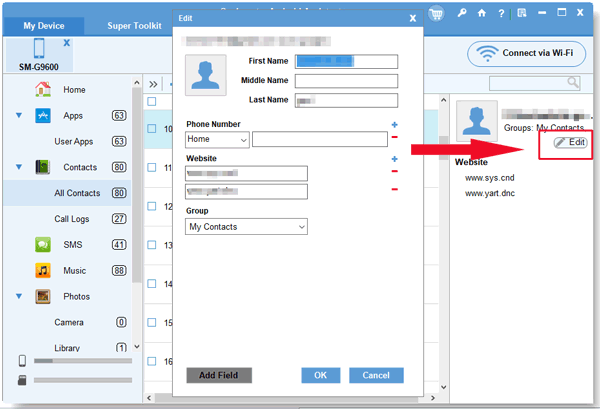
您可能还喜欢:
除了专业的Android联系人编辑器之外,当然还有另一种基本方法可以直接使用Android设备上的联系人应用程序在Android手机上编辑联系人信息。将联系人添加到联系人列表或更改联系人信息是许多 Android 初学者的常用方法。现在,让我们一起看看如何执行联系人应用程序来编辑Android联系人。
就是这样:
步骤1 。打开“通讯录”应用程序,该应用程序通常位于 Android 手机的主屏幕上。然后请点击“联系人”或“人员”选项卡预览您的联系人。
步骤2 。请滚动找到您要编辑的联系人并点击它。现在,您位于所选联系人的设置页面,您可以在其中查看电话号码、拨打电话或向她/他发送短信。
步骤3 。现在请转到右上角,点击设置按钮(三个点)并从弹出框中选择“编辑”选项。
步骤4 。在编辑页面,您可以修改联系人的内容,如联系人姓名、电话号码、群组名称等。
步骤5 。当您完成对联系人的所有更改后,请点击“完成”或“保存”按钮来保存您编辑的内容。
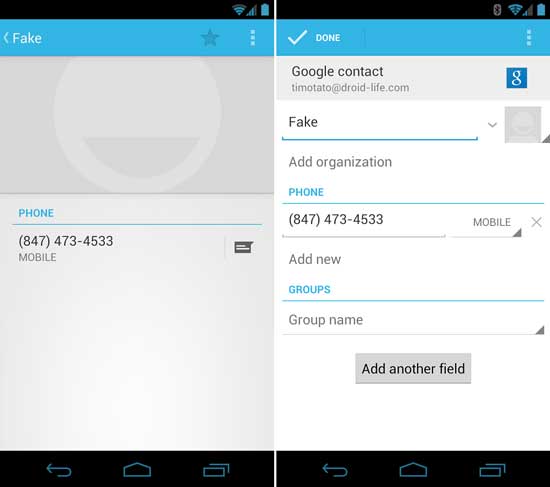
最后的话:
相比以上两种在Android手机上编辑联系人的方法,我个人认为,尽管通讯录应用程序很容易在Android手机上编辑一些联系人信息,但专业的Android联系人编辑器可以让您管理Android联系人的功能更多,例如删除联系人、编辑联系人信息、导入和导出联系人等。换句话说,它满足了你在Android手机上处理联系人的大部分需求。为什么不试试?
相关文章:
如何将 vCard (.vcf) 传输到 Android 手机?
版权所有 © samsung-messages-backup.com 保留所有权利。